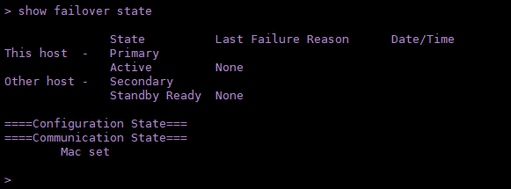简介
本文档介绍如何设置本地管理的安全防火墙威胁防御(FTD)的主用/备用高可用性(HA)对。
先决条件
要求
建议了解以下主题:
- 通过GUI和/或外壳进行的思科安全防火墙威胁防御初始配置。
使用的组件
本文档中的信息基于以下软件和硬件版本:
- FPR2110版本7.2.5由Firepower设备管理器(FDM)本地管理
本文档中的信息都是基于特定实验室环境中的设备编写的。本文档中使用的所有设备最初均采用原始(默认)配置。如果您的网络处于活动状态,请确保您了解所有命令的潜在影响。
网络拓扑
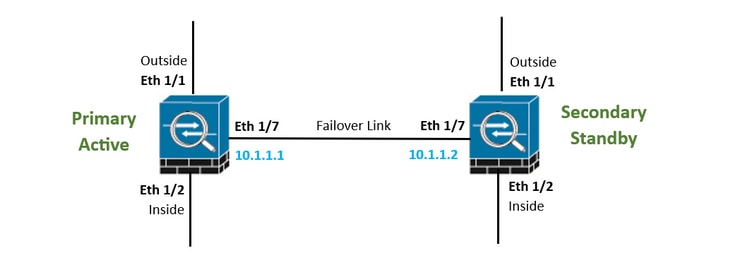
配置
配置主设备以实现高可用性
步骤1:单击Device,然后按下位于High Availability状态旁右上角的Configure按钮。
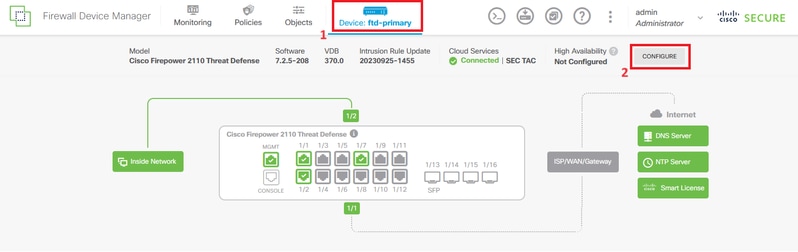
第二步:在“High Availability”页面上,单击Primary Device框。
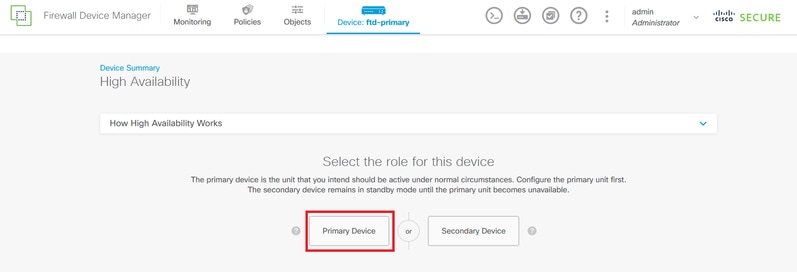
第三步:配置故障切换链路属性。
选择已直接连接到辅助防火墙的接口,并设置主要和辅助IP地址以及子网网络掩码。
对于有状态故障切换链路,请选中Use the same interface as the Failover Link复选框。
清除“IPSec加密密钥”框,然后单击激活HA以保存更改。
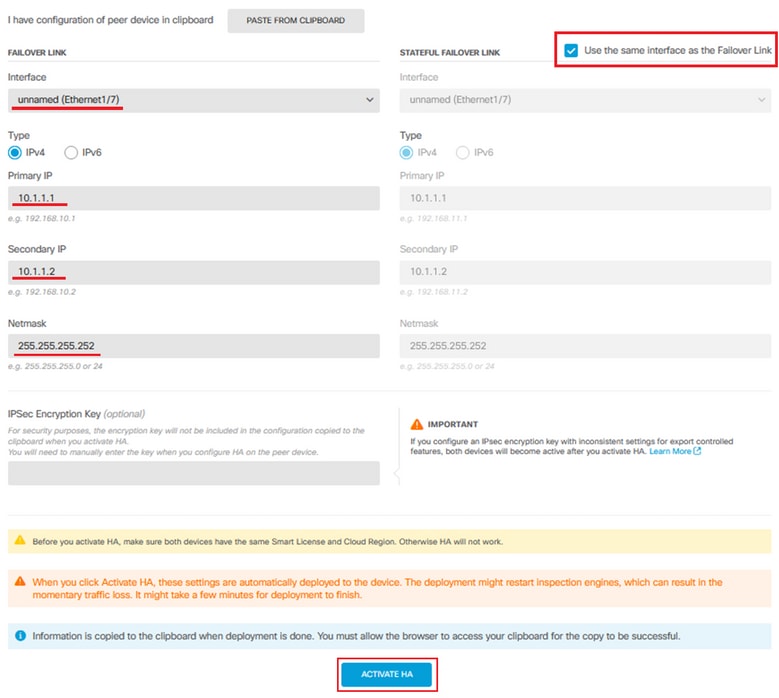

提示:使用专门用于故障切换流量的小型掩码子网,以尽可能避免安全漏洞和/或网络问题。

警告:系统立即将配置部署到设备。您无需启动部署作业。如果您没有看到表明配置已保存且部署正在进行中的消息,请滚动到页面顶部以查看错误消息。配置也会复制到剪贴板。您可以使用该副本快速配置辅助设备。为增强安全性,剪贴板副本中不包含加密密钥(如果已设置)。
第四步:配置完成后,您将收到一条消息,解释后续步骤。读取信息后,单击Get It。
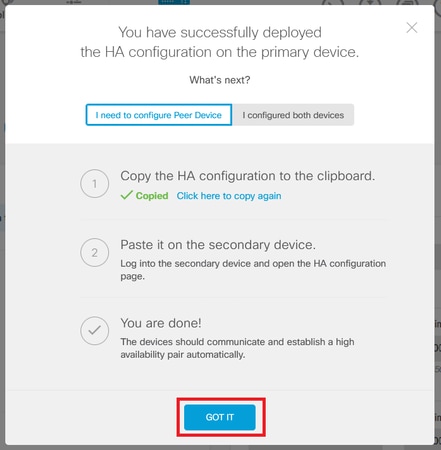
配置辅助设备以实现高可用性
步骤1:单击Device,然后按下位于High Availability状态旁右上角的Configure按钮。
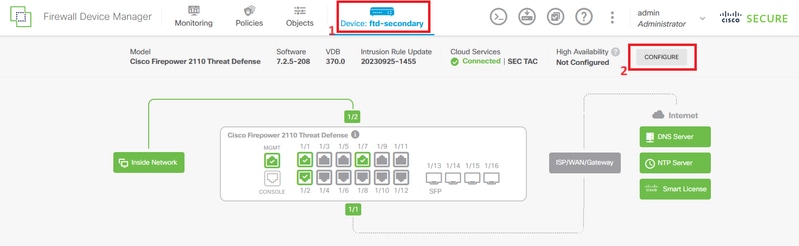
第二步:在“High Availability”页面上,单击Secondary Device框。
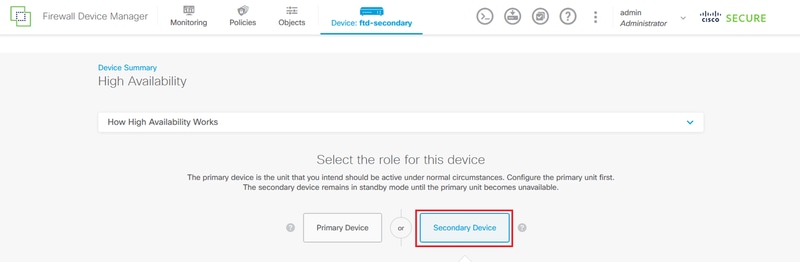
第三步:配置故障切换链路属性。配置主要FTD后,可以粘贴剪贴板中存储的设置,也可以手动继续。
步骤 3.1要从剪贴板粘贴,只需单击Paste from Clipboard按钮,粘贴配置(同时按住Ctrl+v键)并单击OK。
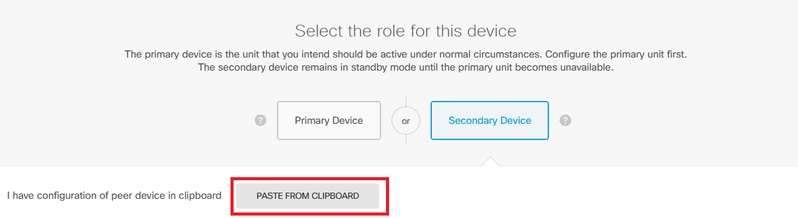
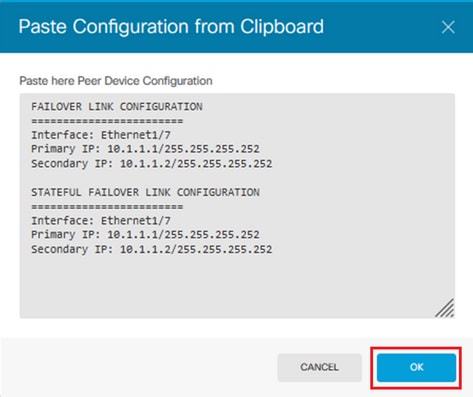
步骤 3.2要手动继续,请选择已直接连接到辅助防火墙的接口,并设置主要和辅助IP地址以及子网网络掩码。对于有状态故障切换链路,请选中Use the same interface as the Failover Link复选框。

第四步:清除“IPSec加密密钥”框,然后单击激活HA以保存更改。

警告:系统立即将配置部署到设备。您无需启动部署作业。如果您没有看到表明配置已保存且部署正在进行中的消息,请滚动到页面顶部以查看错误消息。
第五步:配置完成后,您将收到一条消息,说明您需要采取的后续步骤。读取信息后,单击Get It。
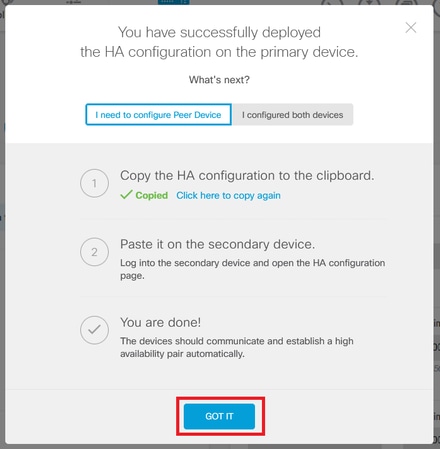
验证
- 此时,您的设备状态大部分指示这是High Availability页面上的辅助设备。如果与主设备的加入成功,设备将开始与主设备同步,最终模式更改为“备用”,对等设备更改为“活动”。
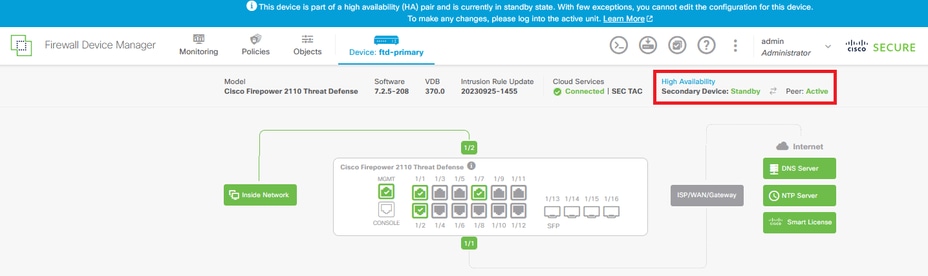
- 主FTD也大多数显示High Availability状态,但显示为Active和Peer: Standby。
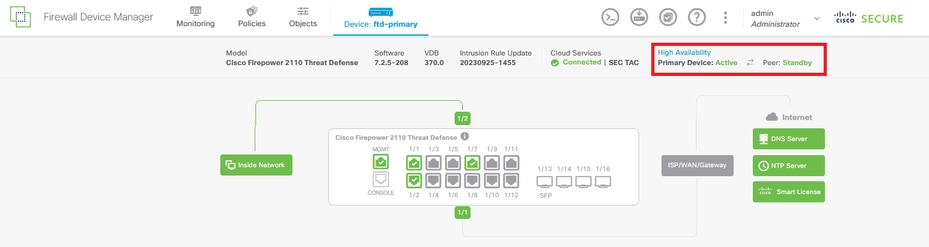
- 打开与主FTD的SSH会话,并发出命令show running-config failover以验证配置。

- 使用命令show failover state验证设备的当前状态。